LCDスクリーンは、プリンタを操作するために必要不可欠なものです。画面が消えたり、文字化けしたり、何らかのトラブルが発生した場合は、以下のガイドを参照してください。
まず、LCDスクリーンをプリンタのフレームから外し、LCDの基板をプラスチックケースに固定しているM3x10のネジを両方とも外し、ケースから取り外します。液晶ディスプレイがケースに押しつけられていない状態でも、問題が発生するかどうかを確認してください。
LCDスクリーンに四角やランダムな記号が表示される
プリンターを最新の状態に保つためには、ファームウェアの更新が必要です。しかし、間違ったファームウェアをインストールすると、液晶画面の文字が化けることがあります。簡単な対処法があります。:
- Drivers and Apps pageにアクセスし、お使いのプリンタのセットアップに適したファームウェアのバージョンをダウンロードしてください。
- 適切なzipファイルをダウンロードしたら、ファームウェアのアップデート方法 (MK3S+/MK3S/MK3)に従うだけで、すぐに使うことができます。
SDカード挿入時に静電気でプリンタの液晶画面が消える可能性が少しあります。プリンタの電源を入れなおしてみてください。
LCDスクリーンが真っ白になる
この問題は多くの場合、組み立てキットを購入し、ユーザーが組み立てたプリンタに現れます。プリンタの電源を入れた後、LCDスクリーンが真っ白のままであったり、文字化けして表示される場合は、誤った配線が原因である可能性があります。以下の手順で問題を解決してください。
画面が光っていても真っ白な場合は、単にコントラストを調整する必要があるかもしれません。id=154982]をご覧ください。
- プリンタの電源を切り、電源コードを取り外して、プリンタのUSBケーブルをパソコンから取り外します。
- 電子基板のカバーを開けます。
- すべてのケーブルが正しく接続され、目に見える損傷がないことを再確認してください。お使いのプリンタのモデルによっては、ケーブルが正しく接続されていることを確認する方法について、次のガイドEinsy RAMBo 制御ボードの配線(MK3/MK3S/MK3S+)およびMini RAMBo electronics wiring (MK2S, MK2.5, MK2.5S) [進行中の翻訳]を参照してください。
- LCDリボンケーブルのどこかにゆがみがないこと、正しい向きで正しいコネクタに完全に収まっていることを確認してください。
- LCDリボンケーブルのコネクタがスロットにしっかりと固定されていないと思われる場合は、LCDリボンケーブルを取り外し、スロットのピンが曲がっていないかどうか確認してください。曲がったピンがある場合は、ピンセットで直すことができます。ただし、ピンを完全に折ってしまわないように十分注意してください。
- コネクタをゆっくりとそれぞれのスロットに押し戻します。その後、電源コードを再接続し、プリンタの電源を入れなおしてください。
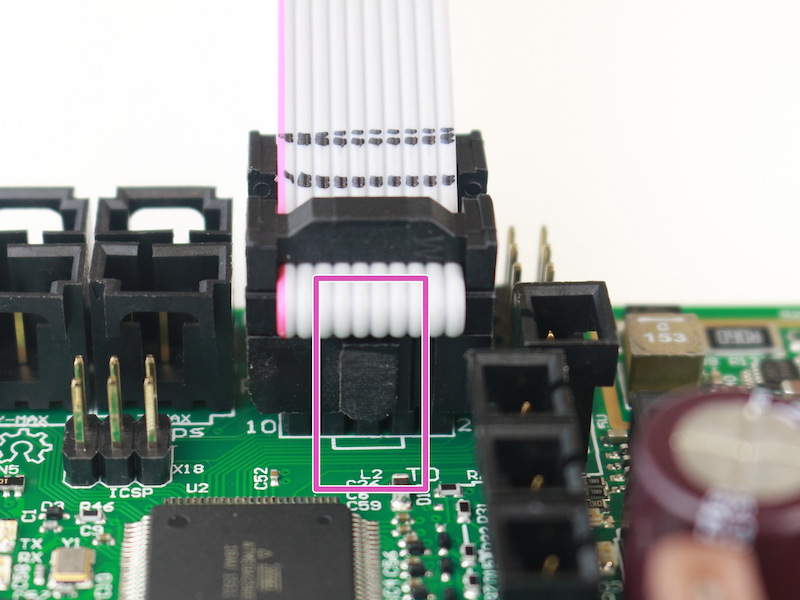
- 上記のいずれでも解決しない場合は、プリンターの電源を再度切り、両方のケーブルを抜いて、平らな場所に寝かせて、軽く伸ばしてみてください。その後、再びケーブルを接続し、プリンタの電源を入れてください。
この記事は役に立ちましたか?
この操作は登録ユーザーのみが利用できます。ログインしてください。
ログイン してコメントを投稿する
コメントなし